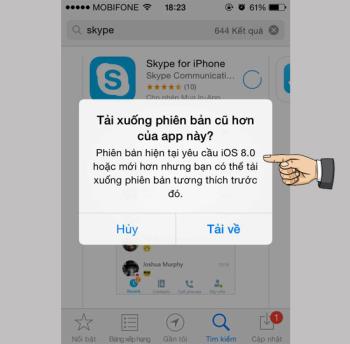ما هو Haptic Touch في سلسلة iPhone 11؟ كيف تختلف عن 3D Touch؟

اكتشف ما هو Haptic Touch وكيف يختلف عن 3D Touch في سلسلة iPhone 11.
يوجد على Apple Watch زرين: زر Digital Crown والزر الجانبي. يؤدي إجراء زر مختلف على كل زر إلى تبديل ساعتك إلى وضع مختلف ، لذلك تحتاج إلى معرفة بعض الإيماءات الشائعة الاستخدام على النحو التالي:
+ اضغط على الزر لعرض وجه الساعة أو الشاشة الرئيسية.
+ اضغط مرتين للعودة إلى التطبيق السابق.
+ اضغط مع الاستمرار على الزر لاستخدام Siri.
+ تدوير الأزرار للتكبير والتصغير أو التمرير على الشاشة أو ضبط محتوى الشاشة. ومع ذلك ، من Apple Watch Series 2 أو أحدث أو Apple Watch SE ، عند تشغيل زر Digital Crown ، فإن الوظيفة الإضافية هي إلغاء قفل الشاشة أثناء السباحة.
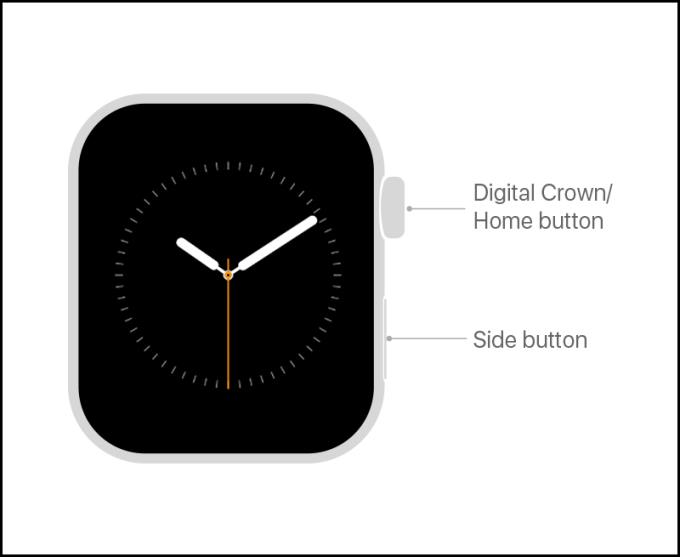
زر Digital Crown والزر الجانبي
+ اضغط على الزر لإظهار أو إخفاء Dock.
+ اضغط مع الاستمرار على الزر للتبديل إلى وضع الإنقاذ SOS.
انقر نقرًا مزدوجًا لاستخدام Apple Pay.
+ اضغط مع الاستمرار لإيقاف التشغيل أو على الساعة.
بمجرد أن يكون لديك Apple Watch ، يجب أن تبدأ على الفور في الاتصال بـ iPhone حتى تتمكن الساعة من استخدامها.
لمزيد من التفاصيل حول كيفية الاتصال ، يرجى الرجوع إلى المقالة التالية: ملخص لكيفية توصيل Apple Watch بجهاز iPhone وإرشادات حول العمليات الأساسية
إيماءات اللمس هي إجراءات شائعة متاحة على جميع الأجهزة التي تستخدم شاشات اللمس. بالنسبة لـ Apple Watch ، يمكنك الضغط على الشاشة لتحديد زر أو عنصر أو تطبيق .

اضغط على الشاشة
في طرز Apple Watch مع وضع Always on ، ستؤدي نقرة واحدة فقط إلى زيادة سطوع الشاشة .
يمكنك النقر على الشاشة مع الاستمرار في وضع إصبعك في موضع واحد لتغيير وجوه الساعة وعرض التحديدات في التطبيقات والمزيد.

اضغط مع الاستمرار على الشاشة
تساعدك إيماءات السحب على التمرير في الشاشة لأعلى أو لأسفل لمشاهدة محتوى آخر ، أو يمكنك أيضًا السحب لضبط أشرطة التمرير في التطبيقات ، ...

اسحب الشاشة
على Apple Watch ، يمكنك تمرير الشاشة بأربعة اتجاهات لأعلى ولأسفل ولليسار ولليمين لعرض المحتوى أو لعرض الشاشات المختلفة.

انتقد الشاشة
تحتوي Apple Watch على العديد من أنواع وجوه الساعة المختلفة ليختار المستخدمون من بينها وفقًا لاحتياجاتهم وأغراضهم. بعض وجوه الساعة المتوفرة على Apple Watch هي: وجه تناظري ، وجه ساعة رقمي ، وجه فنان ، وجه فلكي ، وجه تنفس ، ...

لدى Apple Watch العديد من وجوه الساعة المختلفة
للتبديل بين أنماط وجه الساعة هذه ، ما عليك سوى تمرير الشاشة إلى اليسار أو اليمين لاختيار نمط الوجه.
ما عليك سوى النقر نقرًا مزدوجًا على زر Digital Crown للعودة إلى أحدث تطبيق تم استخدامه.

اضغط مرتين على زر Digital Crown للعودة إلى التطبيق السابق
هناك مكالمة واردة وأنت في موقف لا يمكنك فيه الرد على الهاتف ، يجب عليك تغطية Apple Watch بيدك لكتم الصوت .
لإرسال رسائل نصية ، افتح تطبيق الرسائل > تحديد رسالة جديدة .
يمكنك التمرير لأسفل من الأعلى لفتح شريط الإشعارات> حدد حذف الكل لحذف الإشعار.
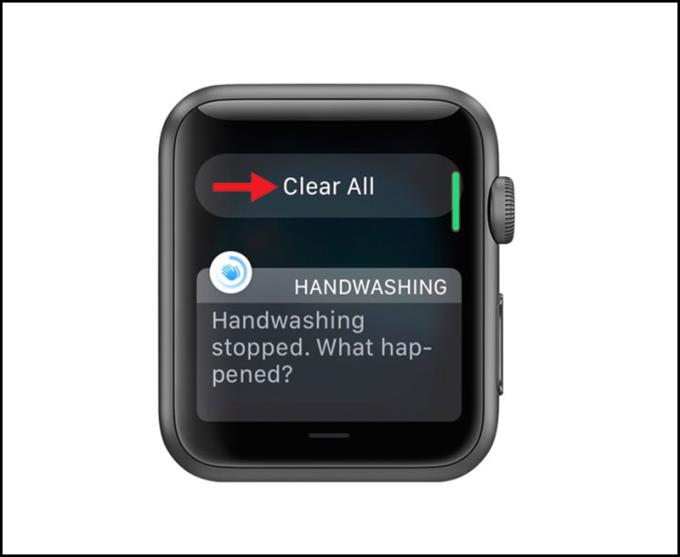
الزر "حذف الكل"
هناك طريقتان لتنشيط Siri: اضغط مع الاستمرار على زر Digital Crown أو يمكنك رفع معصمك وقول "يا Siri" .
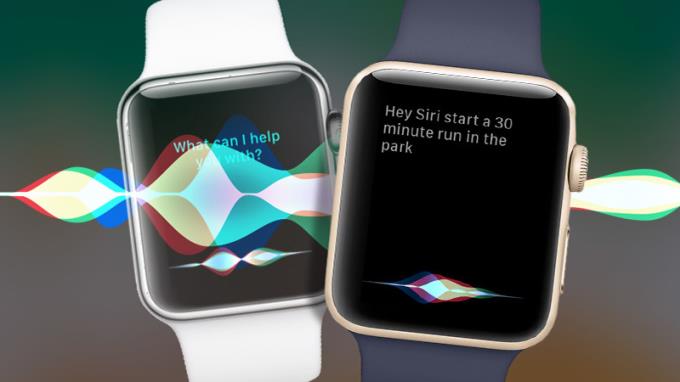
Siri على Apple Watch
يمكنك التمرير سريعًا من الأسفل لفتح مركز التحكم> انقر فوق Find My Phone وسيقوم هاتفك بإصدار صوت لتجده.
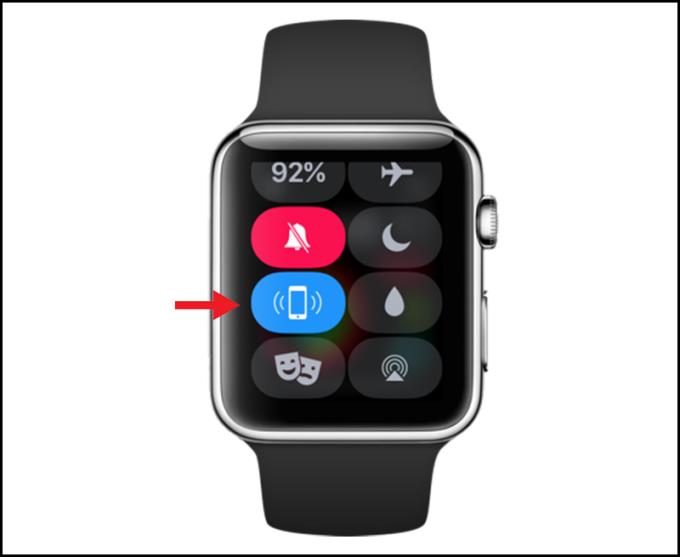
زر العثور على هاتفي
تمامًا مثل حالات الهاتف ، تعتبر الأشرطة ملحقات يغيرها المستخدمون كثيرًا. يعتمد بعض المستخدمين أيضًا على حالات مختلفة لاختيار الحزام المناسب.
على سبيل المثال: عندما يلعب الرياضة، ثم حزم الرياضة الفرقة هو الخيار الأفضل، وعندما يرجع تاريخها أو الخروج يمكن استخدام حزام الأزياء مجهول كما الأحزمة، حبل سولو حلقة، .. .

أحزمة Apple Watch متنوعة
الجزء السفلي من Apple Watch مجهز بزرين لإطلاق الحزام ، ما عليك سوى الضغط باستمرار على الزر وسحب الحزام القديم واستبدال الحزام الجديد.
للاطلاع على مزيد من التفاصيل حول خطوات تغيير حزام Apple Watch ، يرجى الرجوع إلى المقالة: إرشادات حول كيفية إزالة واستبدال حزام Apple Watch بسرعة وببساطة.
شاهد المزيد:
>>> كيفية قياس المعصمين لشراء حزام Solo Loop لـ Apple Watch بدقة
>>> قارن Apple Watch Series 6 مع Watch Series 5 و Apple Watch SE
أعلاه هي خطوات استخدام Apple Watch من الألف إلى الياء بسيطة وسهلة للمبتدئين. شكرا لك على المشاهدة ونراكم في المقالات التالية.
اكتشف ما هو Haptic Touch وكيف يختلف عن 3D Touch في سلسلة iPhone 11.
كل iPhone له كود المنشأ الخاص به. إذا كان جهاز iPhone الخاص بك يحتوي على رمز TA / A وكنت تتساءل عن البلد هذا ، فاقرأ المقالة أدناه للحصول على الإجابة!
كيفية تشغيل Wi-Fi على Samsung Galaxy J3. خطوة بخطوة لتسهيل استخدام شبكة Wi-Fi.
عندما تشتري ساعة مقاومة للماء، من الضروري فهم تصنيف مقاومة الماء لضمان جودتها وفعاليتها. تعرف على التفاصيل هنا.
الساعات الميكانيكية تعمل بحركة ميكانيكية داخلية خالصة. على عكس ساعات البطارية ، هناك العديد من الأسباب لعدم تشغيل الساعة الميكانيكية. إذن من أين تأتي الساعة الميكانيكية وكيف نصلحها؟
تعلم كيفية تنزيل التطبيقات والإصدارات القديمة من Facebook لنظام iOS المنخفض أو iPhone 4 بسهولة من خلال خطوات بسيطة وفعالة.
استكشف كيفية التحقق من عدد الصفحات المطبوعة وعدد الصفحات المتبقية في الخرطوشة باستخدام طابعات Brother وكانون وHP.
يساعد اتصال OTG في دعم الاتصال بالأجهزة الطرفية مثل الماوس و USB ولوحة المفاتيح والعديد من الأجهزة الأخرى. استكشف كيفية توصيل OTG بهاتف Galaxy S8 Plus.
تعرف على المميزات الجديدة لشريحة Intel Core i7 - 1165G7 من الجيل الحادي عشر والتحديثات التي تجعلها تتفوق على الأجيال السابقة.
تسمح لك هذه الميزة بإخفاء التطبيقات التي تريد منع الآخرين من رؤيتها. تعرف على كيفية إخفاء التطبيقات على Samsung Galaxy J3 Pro بسهولة.
عندما تريد الاتصال بشبكة wifi في مكان عام ، ستجد بعض شبكات wifi بكلمة Guest ، وهي شبكة الضيف. في هذه المقالة ، سنتعرف على شبكة الضيف وكيفية إعدادها للموجه بشكل آمن وفعال.
تعرف على كيفية التعامل مع الساعات المتبخرة أو المبللة، وأسباب امتصاص البخار، وما إذا كان يجب التخلص منها أو أخذها للصيانة.
يوجد حاليًا الكثير من البرامج التي تساعد في معرفة حالة بطارية iPhone. في هذا المقال، نوضح كيفية استخدام 3uTools للفحص المفصل لحالة بطارية iPhone الخاصة بك.
Messenger هو التطبيق الذي يحبه ويستخدمه الكثير من المستخدمين حاليًا. إذا كنت تواجه مشكلات لغوية على Messenger بخلاف الفيتنامية ، فلا تفوّت المقالة التالية. ستساعدك الإرشادات الواردة في المقالة في معرفة كيفية تغيير لغة Messenger على هواتف Android وكذلك أجهزة iPhone.
من أهم الأشياء التي يجب مراعاتها عند ارتداء ساعة يد مثل الساعة الميكانيكية أو ساعة الكوارتز هي كيفية ارتداء الساعة وإزالتها بشكل صحيح للاستخدام على المدى الطويل. فكيف ترتدي وتنزع حزام الساعة بشكل صحيح؟